GarageBand — одно из самых удобных приложений для создания музыки на сегодняшний день. Всего за несколько минут тестирования и просмотра интерфейса вы уже знаете суть того, что он может предложить. Однако, несмотря на простоту использования, вы можете столкнуться с некоторыми негативными осложнениями здесь и там, и одной из наиболее распространенных проблем является искажение звука. Итак, как это исправить?
Продолжайте читать, и мы расскажем вам о наиболее распространенных причинах искажения вокала и о том, как с ними бороться. Проверять Лучшие альтернативы Garageband для Windows для создания музыки.

1. Усиление очень высокое на аудиоинтерфейсе
Для записи с помощью внешнего устройства в GarageBand необходимо подключить аудиоинтерфейс. Иногда настройки интерфейса просто не подходят для того, чего вы пытаетесь достичь, и самая распространенная ошибка, которую совершают люди, — слишком высокое усиление звука.

Как исправить заработок
Коррекция усиления проста. Большинство аудиоинтерфейсов имеют вращающуюся ручку, которая позволяет увеличивать или уменьшать усиление, с круглым индикатором вокруг ручки, который загорается при прохождении звука. Когда микрофон подключен, попробуйте петь или говорить в микрофон (в зависимости от того, что вы собираетесь делать для записи) и увидеть кольцевой индикатор: он горит зеленым или становится красным?
Если индикатор становится красным, усиление установлено слишком высоко, и через микрофон проходит слишком много громкости, что искажает звук. Все, что вам нужно сделать, это отрегулировать усиление, немного снизив его, но не забудьте сделать это, когда вы поете или говорите в микрофон, чтобы убедиться, что вы получаете правильное усиление. Как только он станет зеленым, все готово.
2. Вы стоите слишком близко к микрофону
Иногда искажение возникает только из-за того, что вы стоите по отношению к микрофону. Если вы не являетесь экспертом в студийной записи, вы можете не знать, насколько близко или далеко вы находитесь от микрофона.

Как исправить свою позицию?
Исправление вашей ситуации зависит от того, выступаете ли вы с докладом или записываете вокал. Если вы рассказываете, исправить искажение довольно легко, потому что, как только вы найдете правильное место, вы можете сохранять постоянство своего положения и все время записывать с этого расстояния. Однако, если вы поете, регулировка вашего положения будет постоянной задачей.
Поскольку вы не можете отрегулировать ручку усиления во время записи самостоятельно (если только вы не готовы тратить много времени на запись каждого клипа по отдельности), вам придется приближаться к микрофону, когда вы поете на более низких или более низких частотах. ; По мере того, как ваше пение становится громче, особенно при использовании ремней, вам нужно отойти от микрофона. Это может потребовать некоторой практики.

Эти настройки не должны быть существенными, и если вам придется сделать большой шаг назад или вперед, вероятно, есть и другие настройки, которые необходимо настроить.
Если вы записываете вокал, читайте дальше Руководство для начинающих по пению в GarageBand.
3. Использование неправильного эффекта
GarageBand поставляется в комплекте с различными звуковыми группами, которые могут легко изменять эффект в соответствии с вашими конкретными потребностями. Иногда мы можем выбрать эффект, который не соответствует тому, чего мы пытаемся достичь, и в конечном итоге исказить пение.
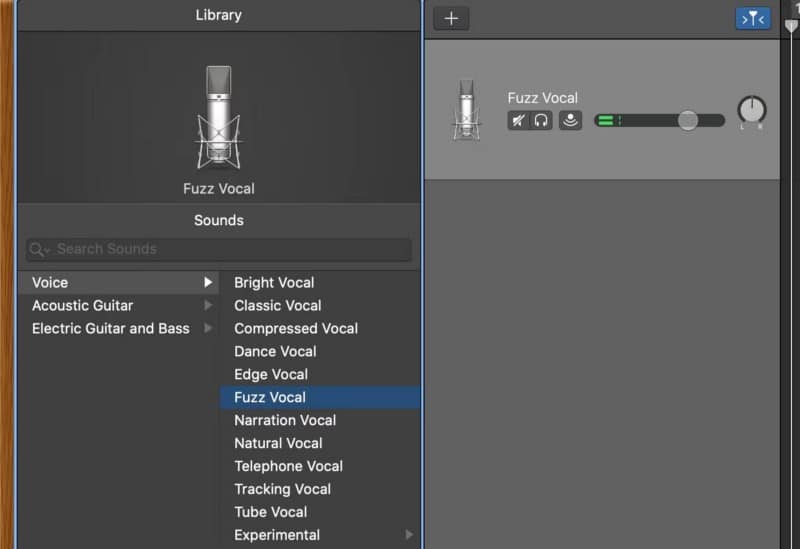
Как выбрать правильный эффект
Мы рекомендуем записать ваш вокал, используя голос по умолчанию, прежде чем изменять какой-либо эффект. Однако, если вы предпочитаете использовать правильный эффект с самого начала для соответствующей настройки вокала, попробуйте следующее:
- Убедитесь, что вы используете звуковые эффекты, а не инструментальные эффекты.
GarageBand предоставляет эффекты не только для вокала, но и для музыкальных инструментов, и они тщательно разработаны для имитации реальных условий, поэтому использование эффектов для вокала, изначально предназначенных для улучшения звука гитары, может повлиять на звук в реальном времени. плохой способ.
- Обязательно выберите эффект, соответствующий вашему стилю пения.
Существуют различные звуковые эффекты для разных стилей. Например, если вы записываете песню, вам нужно будет использовать пользовательские эффекты для музыки, и вы также можете указать жанр. Однако, если вы делаете это для подкаста, вам понадобится другой набор эффектов, например, рассказчик, поэтому убедитесь, что ваши намерения ясны.
У вас еще нет основ? Смотрите наше руководство о Как сочинить песню в GarageBand.
4. Неправильные настройки GarageBand
Настройки в GarageBand могут сильно повлиять на звук, который вы слышите.
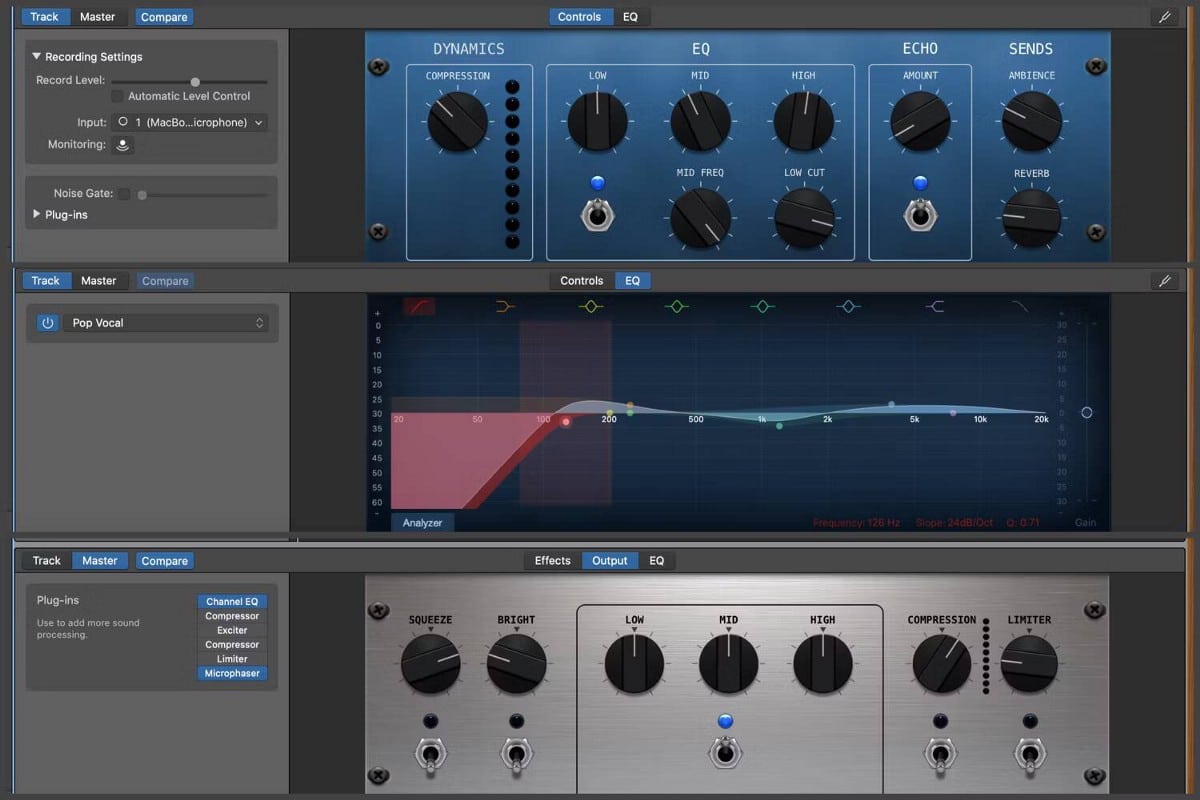
Как улучшить настройки GarageBand
Во-первых, вы должны посмотреть на элементы управления треком 
Взгляните на звуковой эквалайзер. Общее эмпирическое правило при записи вокала состоит в том, чтобы увеличить громкость и понизить басы, но все зависит от вашего уникального голоса, имеющегося у вас оборудования и жанра, в котором вы записываете. Если вы хотите, чтобы ваш вокальный стиль соответствовал песне, вам, возможно, придется провести небольшое исследование и выяснить, что лучше всего подходит именно вам.
Убедитесь, что параметры вывода верны. Вы можете попробовать включить одни переключатели и отключить другие, а также отрегулировать низкие, средние и высокие частоты.
5. Приложение устарело
Удивительно распространенная проблема, с которой сталкиваются люди, заключается в том, что они не обновляют используемые ими приложения, будь то драйверы устройств или сам GarageBand. Если один устарел, он, вероятно, не будет совместим с другим. Решение простое: обновить различное программное обеспечение.
Если вы хотите переключиться на совершенно другое приложение, читайте дальше Причины для перехода с GarageBand на Logic Pro X.
6. Используемое вами оборудование неисправно
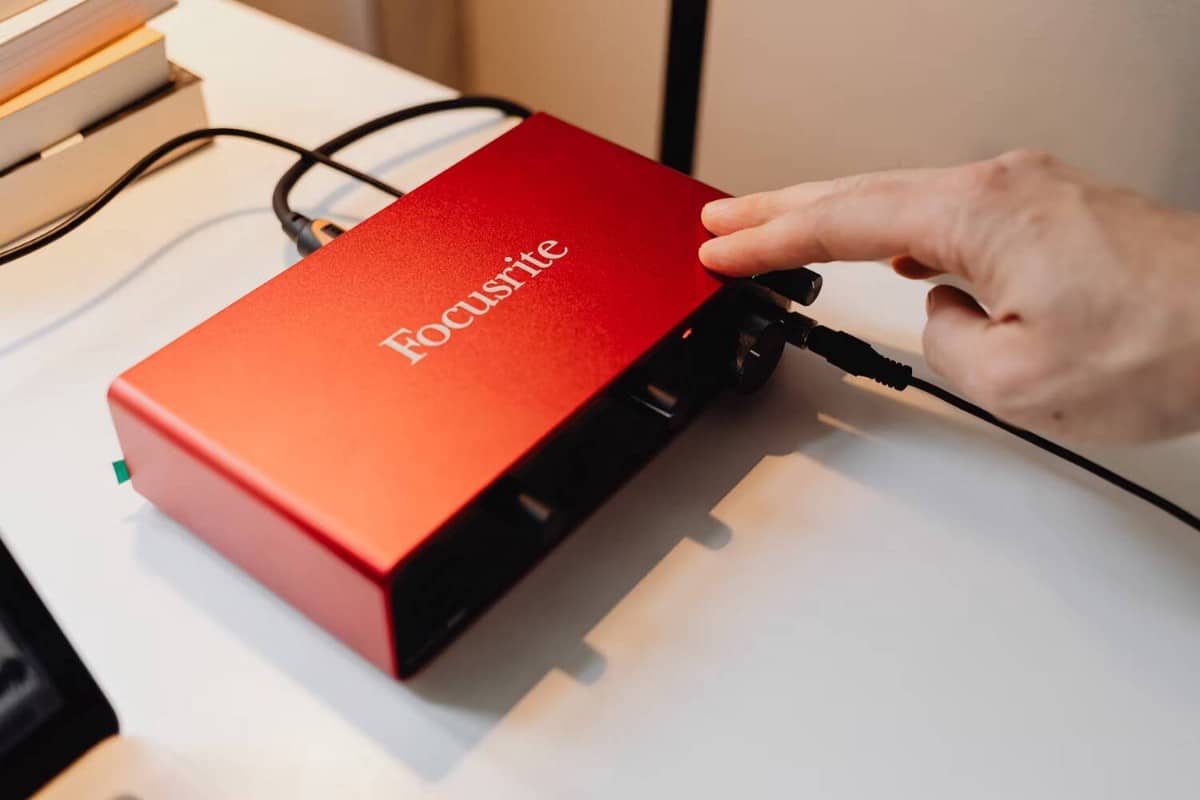
К сожалению, иногда проблему не так просто решить; Иногда проблема связана с оборудованием, которое вы используете, и определение того, какой компонент является проблемой, требует некоторой работы. Если вы пытались устранить искажение с помощью описанных выше шагов, но безуспешно, наиболее вероятной проблемой является неисправное оборудование.
Как проверить свое оборудование
Сначала проверьте кабели, соединяющие компоненты. Возможная причина — неисправный провод в кабеле, соединяющем микрофон с аудиоинтерфейсом, или интерфейс с вашим устройством. Если у вас есть другие кабели, которые вы можете использовать, проверьте их и посмотрите, решена ли ваша проблема.
Если с кабелями все в порядке, убедитесь, что с микрофоном все в порядке. Вы можете сделать это, отключив микрофон и говоря прямо на свое устройство, или вы можете заменить его на другой микрофон, если он у вас есть. Кроме того, убедитесь, что вы используете шумовую сигнализацию, чтобы предотвратить любые нежелательные звуки, которые могут помешать вашему пению.
Если кабели в порядке и микрофон тоже, то, скорее всего, проблема в интерфейсе. Иногда интерфейс слишком старый и не имеет достаточной мощности для поддержки другого вашего оборудования, или есть сломанный компонент. Вы можете проверить онлайн, чтобы убедиться, что все используемое вами оборудование совместимо, и если это так, подумайте о том, чтобы профессионал проверил интерфейс. Проверять Лучшие приложения для Android для профессионального создания музыки.
Управляйте своим пением в GarageBand
Даже с такими простыми в использовании приложениями, как GarageBand, технология по-прежнему сбивает с толку. Но как только вы привыкнете к этому, это будет больше похоже на езду на велосипеде, и вы мгновенно запишете песню как профессионал. Теперь вы можете просмотреть Как начать работу с подкастингом: руководство по подкастингу для начинающих.







